1、同时按【Win】 【R】键,打开运行。

2、点击输入”regedit “,点击确定。
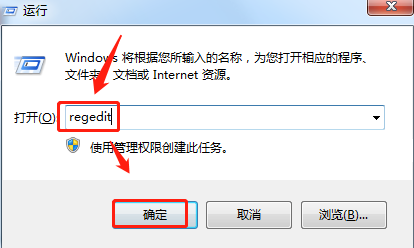
3、点击最上方的菜单栏中的“编辑”,选择“查找”进入。

4、进入查找选项之后,勾选左下角的“全字匹配”选项框,在查找目标后输入“Manage”,点击“查找下一个”。
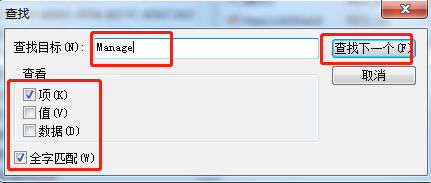
5、查找出来之后,一定要看清楚,此时的Manage是在{20D04FE0-3AEA-1069-A2D8-08002B30309D}文件夹下。

6、点击其中的“command”选项,在右边的选项中双击打开图中的选项。

7、双击打开之后,将其中的数值改为:20D04FE0-3AEA-1069-A2D8-08002幞洼踉残B30309D,点击“确定”。这个时候重新打开“管理”界面就不会再弹出“该文件没有与之关联的程序” 窗口了。

